28-10-2011, 21:47 PM
Bonjour,
Régulièrement on vous dit de vider le cache. Mais comment faire ?
On constate que de plus en plus de gens surfent avec Google Chrome (ou son alternative libre : Chromium).
Ce tuto est là pour vous guider dans la procédure de vidage du cache du navigateur.
Allez, on s'y met.
Après avoir ouvert votre navigateur, vous verrez dans le coin supérieur droit une icône en forme de clé (1) :
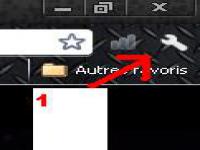
Cliquer pour agrandir
Cliquez sur cette icône.
Ensuite, dans la liste qui apparait, cliquez sur "Options" (2) :
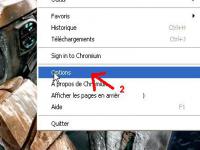
Cliquer pour agrandir
Un nouvel onglet va s'ouvrir.
Dans la liste à gauche, cliquez sur "Options avancées" (3) :
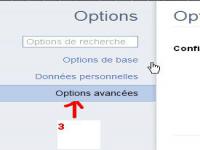
Cliquer pour agrandir
Vous arrivez sur sur cette page :
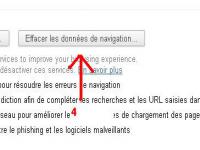
Cliquer pour agrandir
Il faut alors cliquer sur "Effacer les données de navigation " ( (4) sur l'image ci-dessus)
Maintenant, il faut choisir quelles données effacer.
Dans la petite liste ( (5) sur l'image ci-dessous), il faut choisir "de n'importe quand".
Vérifier ensuite que "vider le cache" est bien coché. (cf. (6) sur l'image).
Il ne reste plus qu'à cliquer sur "Effacer les données de navigation" (cf. (7) sur l'image).
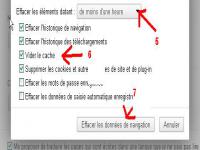
Cliquer pour agrandir
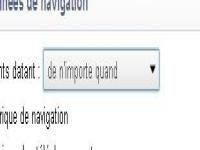
Cliquer pour agrandir
Si cela ne fonctionne pas, vous pouvez tenter de redémarrer votre navigateur après avoir effectué cette manipulation.
Et voilà, vous y êtes arrivé.
Régulièrement on vous dit de vider le cache. Mais comment faire ?

On constate que de plus en plus de gens surfent avec Google Chrome (ou son alternative libre : Chromium).
Ce tuto est là pour vous guider dans la procédure de vidage du cache du navigateur.
Allez, on s'y met.
Après avoir ouvert votre navigateur, vous verrez dans le coin supérieur droit une icône en forme de clé (1) :
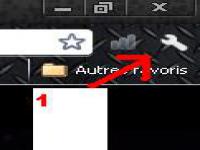
Cliquer pour agrandir
Cliquez sur cette icône.
Ensuite, dans la liste qui apparait, cliquez sur "Options" (2) :
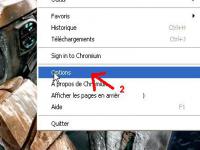
Cliquer pour agrandir
Un nouvel onglet va s'ouvrir.
Dans la liste à gauche, cliquez sur "Options avancées" (3) :
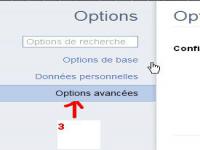
Cliquer pour agrandir
Vous arrivez sur sur cette page :
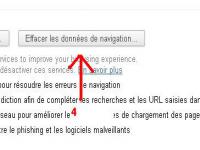
Cliquer pour agrandir
Il faut alors cliquer sur "Effacer les données de navigation " ( (4) sur l'image ci-dessus)
Maintenant, il faut choisir quelles données effacer.
Dans la petite liste ( (5) sur l'image ci-dessous), il faut choisir "de n'importe quand".
Vérifier ensuite que "vider le cache" est bien coché. (cf. (6) sur l'image).
Il ne reste plus qu'à cliquer sur "Effacer les données de navigation" (cf. (7) sur l'image).
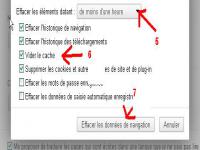
Cliquer pour agrandir
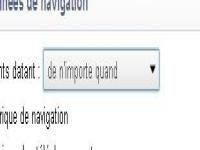
Cliquer pour agrandir
Si cela ne fonctionne pas, vous pouvez tenter de redémarrer votre navigateur après avoir effectué cette manipulation.
Et voilà, vous y êtes arrivé.

 .
.